Oglas
Pojav ultrazvočnih in 4K monitorjev daje uporabnikom računalnikov več nepremičnin na zaslonu kot kdajkoli prej. Toda s toliko prostora za dejavnosti je urejanje zaslona težko. Kako hranite svoje delovne dokumente na enem samem območju ali poskrbite, da se Spotify vsako jutro odpre na istem mestu?
Nekateri proizvajalci monitorjev so to upoštevali. S pomočjo delilnikov monitorja in namizja lahko nadzorujete vsako območje zaslona, z dodatnimi pritrdilnimi mrežami, oštevilčenimi območji in še veliko več.
Tu so najboljši brezplačni in vrhunski navidezni delilnik zaslona in aplikacije za upravljanje monitorja!
1. MaxTo
MaxTo je odlična aplikacija za ločevanje zaslonov in upravljanje oken. Kot kaže slogan, je to "Upravitelj oken, ki ga niste vedeli, da ste zamudili."
Z MaxTo lahko svoj monitor razdelite na regije s pomočjo drsnikov aplikacije. Drsnike lahko brez težav prilagodite, kar vam omogoča, da ločite svoje delilnike med letenjem. Ko so regije na mestu, lahko svoje okno prestavite po regijah, tako da držite tipko Shift, medtem ko povlečete okno v regijo.
Obstaja tudi možnost shranjevanja različnih postavitev regije na zaslonu. Naložite lahko različne postavitve zaslona, odvisno od delovnega procesa, ne da bi morali povleči drsnike. Še ena priročna funkcija MaxTo je Recepti. Recept MaxTo lahko programirate tako, da odprete več programov v okenskih regijah s pritiskom ene same bližnjice.
MaxTo je aplikacija za upravljanje vrhunskih monitorjev. Življenjska naročnina v času pisanja stane 29 dolarjev. Vendar pa je na voljo brezplačna preskusna različica, če želite preizkusiti MaxTo, preden ga opravite.
Prenesi: MaxTo za Windows (Brezplačen preizkus)
2. GridMove
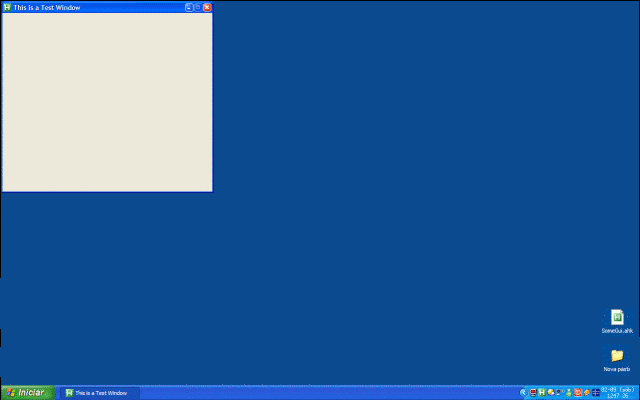
GridMove je brezplačno orodje za nadzor monitorja in oken. Na voljo je z več funkcijami upravljanja oken, kot so različne metode interakcije, vnaprej izdelane predloge za pripenjanje na omrežje in prilagodljivi hitri tipki.
Za potrebe namizja in monitorja lahko ustvarite tudi osebna omrežja za pripenjanje. Možnost po meri je kot nalašč za ultrazvočne monitorje z večjimi razmerji zaslona kot privzete možnosti. Obstaja tudi an obsežna nit foruma GridMove z omrežji po meri drugih uporabnikov. Na splošno je GridMove priročna brezplačna aplikacija za upravljanje oken.
Prenesi: GridMove za Windows (Prost)
3. Namizni delilnik
Desktop Divider razdeli vaš monitor na več "sosednjih nesekajočih se con", ki jih Desktop Divider označuje kot ploščice. Ploščice za namizni delitelj so prilagodljive. Ustvarite lahko ploščice različnih velikosti, da izboljšate postavitev monitorja.
Obstaja tudi nekaj priročnih bližnjic, s pomočjo katerih lahko upravljate svoj širokozaslonski monitor. Na primer, lahko nastavite želeno število ploščic in nato preklopite med ploščicami.
Prenesi: Namizni delilnik za Windows (Prost)
4. Divvy
Divvy vam omogoča, da svoje nepremičnine na zaslonu "razdelate" na več enostavnih področij. S pomočjo integrirane zaslonske mreže lahko ustvarite območja, ki ustrezajo vašemu delovnemu slogu, in nato dodelite bližnjice na tipkovnici za hitro premikanje oken aplikacij med njimi.
Druga možnost je, da se vsakič, ko premaknete okno, prikaže mreža Divvy in okno lahko razvrstite v določeno velikost.
Divvy je vrhunsko orodje, ki stane 14 dolarjev tako za Windows kot za macOS. Obstaja tudi brezplačna preizkusna različica, tako da lahko Divvy preizkusite pred nakupom.
Prenesi: Divvy za Windows | macOS (Obe brezplačni preizkušnji)
5. AquaSnap
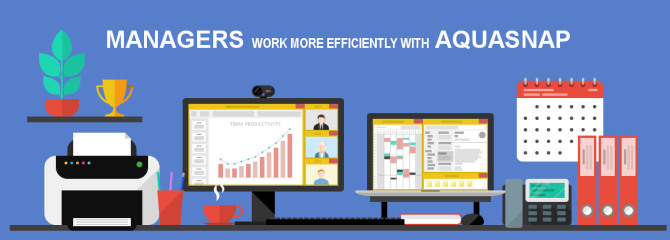
AquaSnap pripenja funkcionalnost sodobnih operacijskih sistemov na starejše različice sistema Windows. S pomočjo AquaSnap lahko hitro razdelite okna na enake velikosti, zaskočite na določene okenske mreže in še veliko več. Še ena priročna funkcija AquaSnap je stiskanje več oken skupaj, kar vam omogoča, da jih hkrati premaknete.
Čeprav je bil AquaSnap zasnovan s starejšimi različicami operacijskega sistema Windows, je zaradi širokega zaskoka in zmožnosti premikanja več oken pomembna aplikacija za uporabnike monitorjev, ki se uporabljajo na širokem nivoju. Če pa ste en uporabnik, ki sovraži pomoč pri hitri uporabi, se učite kako izklopiti zaskočno pomoč z le nekaj kliki.
Prenesi: AquaSnap za Windows (Prost)
6. Virtual Manager

Virtual Display Manager (VDM) je močno orodje za upravljanje monitorja s podporo za ultrazvočne in multi-monitor nastavitve.
VDM lahko vsak monitor razdeli na do 16 posameznih navideznih zaslonov, kar omogoča natančen nadzor nad vašim monitorjem. Določite lahko obseg vsakega navideznega zaslona in po meri prilagodite navidezne zaslone. Obstaja več prednastavitev za konfiguracijo virtualnih zaslonov, vendar jih lahko preprosto nastavite in shranite.
Tudi konfiguracijska plošča upravitelja zaslona Virtual Display Display olajša preklop konfiguracije, s čimer spreminjate nastavitve.
VDM je vrhunsko orodje, ki stane 35 dolarjev za posamezno licenco za osebni računalnik. Na voljo je tudi brezplačna preizkusna različica za testiranje pred nakupom.
Prenesi: Virtual Manager za Windows (Brezplačen preizkus)
7. Občutljive cone
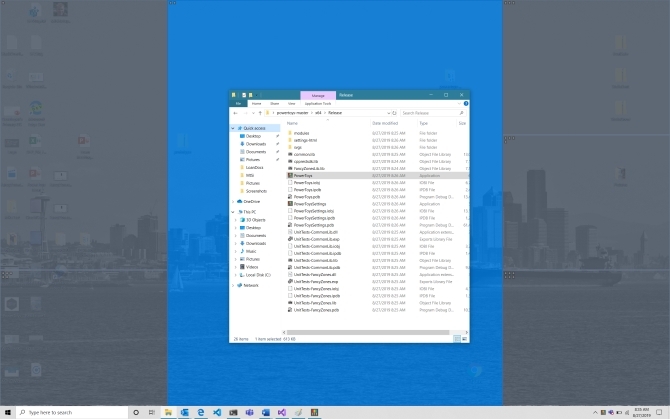
Zmagovalec najboljšega orodja za upravljanje oken nedvomno pripada Microsoftovim fancy conam. Fancy Zones je razširitev orodja Windows 10 snap. Funkcijo več drugih aplikacij na tem seznamu prinaša v specifično aplikacijo za Windows 10.
Fancy Zones razdeli postavitev monitorja na več enostavnih postavitev monitorja. Privzete postavitve vključujejo vrstice, stolpce, mreže in priročno prednostno mrežo. Vsaka mreža doda dodatne zaslonske črte na vaš monitor, kar vam omogoča enostavno potiskanje aplikacij po zaslonu. Če privzeta omrežja Fancy Zone niso po vaših željah, lahko ustvarite postavitev omrežja po meri z več območji.
Za uporabo Fancy Cones morate namestiti pripomočke PowerToys in nato prek upravitelja pripomočkov omogočiti Fancy Zones.
Prenesi: PowerToys za Windows (Prost)
Aplikacija Fancy Zones je del prenovljenega projekta Microsoft PowerToys. PowerToys je bil nabor brezplačnih aplikacij sistemskih pripomočkov, ki jih je Microsoft razvil za Windows 95 in Windows XP ter zdaj za Windows 10. Veliko originalnih PowerToys je zdaj vključenih v operacijski sistem Windows, kot je Tukaj ukazni poziv (odpre okno z ukaznim pozivom v trenutni mapi) in Pošlji na X (pošljete izbrano datoteko na lokacijo iz kontekstnega menija).
Lahko namestite pripomoček PowerToys in občasno preverite morebitne nove pripomočke.
Ostala orodja, ki so že na voljo, vključujejo PowerRename (obsežno vključite možnosti preimenovanja datotek) in Vodič za bližnjice na ključih sistema Windows (če približno 1 sekundo držite tipko Windows, ustvarite kratek vodnik za bližnjico na tipkovnici). Ekipa PowerToys razvija tudi animirano orodje za snemanje zaslona GIF in orodje, s katerim lahko maksimirate katero koli okno na novo namizje.
Upravljanje vašega Ultrawide ali 4K monitorja
Če imate ultraširok ali 4K monitor ali celo konfiguracijo z več monitorji, je upravljanje zaslonov pomembno. To, da kar najbolje izkoristite svoje zaslone, pomeni dodatno produktivnost in boljšo izkušnjo z osebnim računalnikom.
Se sprašujete, ali bi lahko postavili več monitorjev? Oglejte si celoto vodnik za nastavitev več zaslonov v sistemu Windows 10 Celoten vodnik za nastavitev več prikazov v sistemu Windows 10Za vašo produktivnost sta dva zaslona boljša od enega. Poglejmo, kako lahko svoj drugi monitor prilagodite z najboljšimi orodji, ki so na voljo v spletu. Preberi več .
Gavin je višji pisatelj na MUO. Je tudi urednik in vodja SEO-ja za kripto usmerjeno sestrsko spletno mesto MakeUseOf, Blocks Decoded. Ima BA (Hons) Sodobno pisanje z digitalnimi umetniškimi praksami, ki se je nabralo na hribih Devona, in več kot desetletje profesionalnih izkušenj s pisanjem. Uživa obilne količine čaja.


